Bài viết này mình sẽ hướng dẫn bạn cài WordPress theo hướng nhanh nhất và các bước cài đặt những bước cần thiết.
Chuẩn bị host & domain
Muốn cài được WordPress thì bạn cần phải có host và domain (tên miền), hai cái này bắt buộc bạn phải mua.Nếu bạn mới bắt đầu thì theo mình bạn nên tìm các host free và domain free để test thử.sau khi chắc chắn rồi thì có thể mua host để website bạn hoạt động ổn định hơn (vì host free thường không ổn định và khả năng seo kém hiệu quả nếu bạn dùng domain free :D )
Ngay sau khi bạn có host và domain rồi thì đừng quên trỏ nó domain về host.
Khi đã có host và domain thì ta tiến hành cái wordpress vào host
Cách cài WordPress nhanh nhất
Thông thường trong bảng điều khiển cPanel X (loại bảng điều khiển thông dụng khi bạn mua host) thì nó đều có một tính năng cài WordPress tự động.
Hãy đăng nhập vào trang cPanel của host bạn và kéo xuống dưới tìm phần Softaculous & Apps Installer sau đó click vào logo WordPress.
 |
| Cài wordpress nhanh chóng |
Sau đó ấn nút Install ở trên cùng.
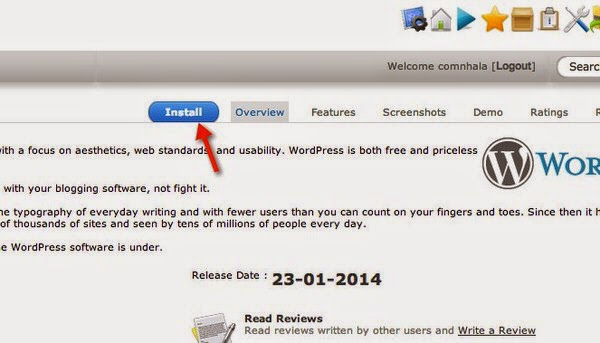 |
| Cài wordpress nhanh chóng |
Sau đó chọn tên miền cần cài đặt và thiết lập như hình dưới.
Như ở trên, nghĩa là mình sẽ cài vào tên miền thachpham.com, tức là khi người ta gõ địa chỉ này thì sẽ hiển thị ra trang web. Nếu bạn viết thêm gì đó vào phần In Directory thì địa chỉ website của bạn sẽ là example.com/abc , mình khuyên nên bỏ trống.
Ở phần Database Name là nhập tên cơ sở dữ liệu mà bạn muốn nó tự động tạo ra, bạn nên nhớ tên database này để tránh việc xóa database trong trang quản lý MySQL Database trong cPanel.
Ở phần Database Setting, bạn để nguyên nhé, tức là giữ nguyên wp_ .
Kéo xuống tí nữa bạn sẽ được thiết lập các thông số cho website như Tên website, mô tả, email và tài khoản của người quản trị. Đây là mẫu mình nhập.
 |
| Thiết lập thông tin website |
Ok, bây giờ bạn có thể ấn nút Install để bắt đầu cài đặt và chờ đợi vài giây. Đợi đến khi nào ra trang giống thế này là ok.
 |
| Thông báo cài đặt thành công |
Trong đó nó đã hiển thị đường dẫn website và đường dẫn đăng nhập vào trang quản trị, tức là trang quản trị sẽ có thêm /wp-admin phía sau địa chỉ website.
Bây giờ bạn hãy vào trang quản trị và đăng nhập với thông tin admin mà bạn đã tạo trước đó.
Cài các thiết lập cần thiết
Sau khi cài xong WordPress thì bạn nên cài đặt các thiết lập cần thiết cho website để nó hoạt động tốt hơn. Bây giờ bạn vào phần Settings -> General.
Rồi đổi lại múi giờ, định dạng ngày tháng.
 |
| Thiết lập ngày tháng và múi giờ |
Nhớ ấn nút Save Changes để lưu lại. Tiếp tục qua phần Permalinks và chọn cấu trúc như hình dưới.
Tiếp tục chọn Media và thiết lập như hình dưới.
 |
| Thiết lập Media để tiết kiệm dung lượng host |
Ok, coi như các bước cần thiết đã làm xong.
nguồn : ThachPham
Tag : wordpress, thủ thuật wordpress, hướng dẫn wordpress, cài đặt wordpress, hướng dẫn sử dụng wordpress, học wordpress













0 nhận xét:
Đăng nhận xét